2021年03月30日更新
SRWare Ironのダウンロード方法!日本語化や安全性についても紹介!
ブラウザには有名なChromeやEdgeなどの他に、SRWare Ironといったマイナーでも機能性の高いものもあります。この記事では、SRWare Ironとはどういった特徴があり、ダウンロードして使うにはどうしたらいいのか、詳しく解説します。
目次
SRWare Ironとは?
ブラウザにはいろいろなものがあります。有名なところでは、Google ChromeやMicrosoft Edge、Firefox、Safariなどがあります。ちょっとマニアックなモノではOperaの利用者もいます。
あまり知られていませんが、SRWare Ironというブラウザもとても軽くていいと評判です。この記事では、SRWare Ironについて詳しく解説します。
Chromiumベースで作られたブラウザ
SRWare IronはChiromiumベースで作られたブラウザです。Chromiumとは、オープンソースのWebブラウザで、これを元にさまざまなブラウザが開発されています。Google Chromeはその中の1種類です。SRWare IronもChromiumを元に開発されたブラウザの一つで、次のような特徴を持ちます。
Googleへのデータ送信とトラッキング機能を削除
SRWare Ironでは、Chromeが行っているようなGoogleへのさまざまなデータの送信を行いません。Chromeではブラウザ上でユーザーがどのような動きをしているのかを記録したトラッキングCookieというデータをGoogleへ送信しています。
Googleでは、そのデータを解析して、ユーザーに最適な広告などを表示しています。自分が検索したり購入したりしたものと同じような広告ばかりが表示されるのは、そのデータを元にしているためです。
ある意味で個人情報の侵害とも言えるGoogleへのデータ送信を、SRWare Ironでは一切行いません。
Chromeからのインポートや拡張機能の利用も可能
ChromeからSRWare Ironへ乗り換える場合には、Chromeからブックマークや閲覧履歴などのインポートが可能です。必要なデータはそのまま、SRWare Ironに引き継いで利用できます。また、Chromeの拡張機能もSRWare Ironに追加すれば同じように使えます。
動作が軽い!端末への負担も少ない!
Chromeもブラウザの中では比較的軽いといわれています。しかし、SRWare IronはChromeの基本的な機能はそのままにして、余計なデータ送信機能をすべて削除しています。そのために、Chromeよりも動作が軽く、CPUやメモリへの負担も少ないのが特徴です。スペックの低いPCを使っている場合には、ChromeよりもSRWare Ironの方がおすすめです。
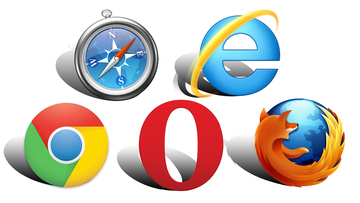 iPhoneおすすめブラウザ9選!Safariより快適で高速なのはどれか比較!
iPhoneおすすめブラウザ9選!Safariより快適で高速なのはどれか比較!SRWare Ironの使い方
SRWare Ironの使い方を解説します。
ダウンロードとインストール
まずはSRWare Ironをインストールするためのプログラムをダウンロードしてインストールしましょう。SRWare IronにはPC版とAndroid版があるので、それぞれダウンロード方法を解説します。
PC版をダウロードする方法
SRWare IronのPC版は、Windows、Mac、Linux版がそれぞれ用意されています。公式サイトにPCからアクセスすると、お使いのPCに合わせたインストーラーを自動で用意してくれます。
上記のサイトにアクセスして「ダウンロード」をクリックします。
セットアップに利用する言語に「日本語」を選んで「OK」をクリックします。
セットアップウイザードが起動するので「次へ」をクリックします。
利用許諾契約書に「同意する」にチェックを入れて「次へ」をクリックします。
インストールするコンポーネントを選択します。「フルインストール」「カスタムインストール」「コンパクトインストール」から選べます。必要に応じて選択します。選択したら「次へ」をクリックします。次のページで表示するプログラム名を設定します.特に変更しなければそのまま「次へ」をクリックします。
インストールの詳細についての確認ページが開きます。内容を確認して大丈夫なら「インストール」をクリックします。
インストールが始まるので、終了するまで待ちましょう。
インストールできたら「完了」を押します。するとSRWare Ironが開いて使えるようになります。
Android版をダウンロードする方法
SRWare IronのAndroid版を利用する場合には、Android端末から、Google Playストアの上記のリンク先へアクセスしましょう。「インストール」をクリックするとダウンロードしてインストールできます。
日本語に設定する方法
以前のSRWare Ironは日本語化が必要でしたが、現在ではGoogle Chromeの自動翻訳と同じ機能が使えます。特に日本語化の設定は必要ありません。しかし、言語の設定を日本語にしておきたい場合には、SRWare Ironの「設定」から言語の確認をしておきましょう。
Chromeの「設定」を開くときと同じ手順で、SRWare Ironの右上の「︙」をクリックして、「設定」を開きます。
SRWare Ironの「設定」の左ペインの「詳細」をクリックします。するとその下に「言語」が表示されるのでクリックします。「言語」が「日本語」になっているか確認しましょう。「日本語」以外の言語になっている場合には、「言語」をクリックして日本語に設定します。
ブラウザとしての使い方
SRWare Ironのブラウザとしての使い方は、Google Chromeと全く同じです。アドレスバーにキーワードを入力すると検索できます。拡張機能もGoogle Chromeと同じように利用できます。
アップデートする方法
SRWare Ironには自動アップデートの機能が付いていない点にだけ注意しましょう。SRWare Ironからはアップデートができません。SRWare Ironをアップデートしたいときには、SRWare Ironのダウンロードサイトから最新版をダウンロードして、上書きインストールするしかありません。
上書きインストールしても、ブックマークや拡張機能などは削除されずに引き続き使えます。SRWare Ironのダウンロードページはブックマークしておいて、こまめに上書きインストールすることをおすすめします。
 【Android】Safariブラウザは使えない!使えるブラウザを一覧で紹介!
【Android】Safariブラウザは使えない!使えるブラウザを一覧で紹介!SRWare Ironの安全性は?使っても大丈夫?
SRWare Ironは使っても大丈夫なのか、安全性に対する疑問を持っている方も多いようです。多くの方が懸念を持っているSRWare Ironの安全性について解説します。
個人データを収集される危険性はChromeよりも少ない
Google Chromeでは、利用者の閲覧データをさまざまな形で収集しています。住所や電話番号、クレジットカード情報などの、個人を特定するような情報の収集は行っていないでしょう。
しかし、過去にはブラウザの閲覧履歴や検索エンジンの検索履歴の流出から個人が特定されて、ネット上にさらされて炎上した事件も起きています。Googleが収集しているデータが悪用されないとは限りません。
その点、Googleが収集しているような閲覧に関するデータを、SRWare Ironは一切収集していません。個人データの収集に関しての懸念を持っているのであれば、Chromeを利用するよりもSRWare Ironを利用した方が安心です。
セキュリティアップデートの自動アップデートがない点は不安
SRWare Ironは自動アップデートされずに、自分で手動の上書きをしなければアップデートできない点に懸念を持っている方もいます。アップデートの内容の多くは、機能性の強化ではなくセキュリティに関するものです。
重大なセキュリティアップデートを忘れてしまったら、アップデートしないことで生じるセキュリティホールをハッカーに突かれる可能性もあります。
定期的にこまめに上書きアップデートできる方なら大丈夫でしょうが、手動アップデートを手間だと感じる方には危険性があるかもしれません。
 Firefox QuantumとChromeブラウザの違いは?特徴を比較して解説!
Firefox QuantumとChromeブラウザの違いは?特徴を比較して解説!SRWare Ironは個人データを守るのにおすすめのブラウザ!
この記事では、SRWare Ironについて解説しました。ブラウザから個人情報が収集されないSRWare Ironなら安心して利用できるという方も多いことでしょう。手動アップデートが必要だという点を除けば、使い勝手の点ではChromeよりも優れています。ぜひ、軽いブラウザを探している方はSRWare Ironも選択肢として検討してみましょう。













